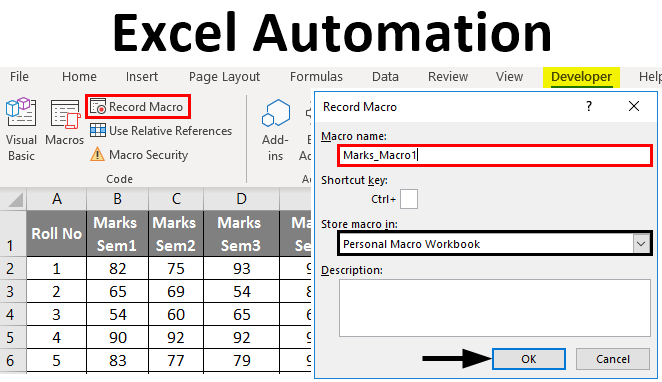Yaliyomo
Excel ina nguvu, lakini wakati huo huo hutumiwa mara chache sana, uwezo wa kuunda mlolongo wa vitendo kwa kutumia macros. Jumla ni njia bora ya kutoka ikiwa unashughulika na aina moja ya kazi ambayo inarudiwa mara nyingi. Kwa mfano, usindikaji wa data au uumbizaji wa hati kulingana na kiolezo sanifu. Katika kesi hii, hauitaji ujuzi wa lugha za programu.
Je! tayari una hamu ya kujua macro ni nini na jinsi inavyofanya kazi? Kisha endelea kwa ujasiri - basi tutafanya hatua kwa hatua mchakato mzima wa kuunda macro na wewe.
Macro ni nini?
Jumla katika Ofisi ya Microsoft (ndio, utendakazi huu hufanya kazi sawa katika programu nyingi za kifurushi cha Ofisi ya Microsoft) ni nambari ya programu katika lugha ya programu. Visual Basic kwa Maombi (VBA) iliyohifadhiwa ndani ya hati. Ili kuifanya iwe wazi, hati ya Ofisi ya Microsoft inaweza kulinganishwa na ukurasa wa HTML, kisha macro ni analog ya Javascript. Kile Javascript inaweza kufanya na data ya HTML kwenye ukurasa wa wavuti ni sawa na kile ambacho Macro inaweza kufanya na data kwenye hati ya Ofisi ya Microsoft.
Macros inaweza kufanya chochote unachotaka katika hati. Hapa kuna baadhi yao (sehemu ndogo sana):
- Tumia mitindo na uumbizaji.
- Fanya shughuli mbalimbali na data ya nambari na maandishi.
- Tumia vyanzo vya data vya nje (faili za hifadhidata, hati za maandishi, n.k.)
- Unda hati mpya.
- Fanya yote yaliyo hapo juu katika mchanganyiko wowote.
Kuunda macro - mfano wa vitendo
Kwa mfano, hebu tuchukue faili ya kawaida zaidi CSV. Hii ni jedwali rahisi la 10×20 lililojaa nambari kutoka 0 hadi 100 na vichwa vya safu na safu. Jukumu letu ni kugeuza data hii kuwa jedwali lililoumbizwa vyema na kutoa jumla katika kila safu mlalo.
Kama ilivyotajwa tayari, jumla ni nambari iliyoandikwa katika lugha ya programu ya VBA. Lakini katika Excel, unaweza kuunda programu bila kuandika mstari wa kanuni, ambayo tutafanya hivi sasa.
Ili kuunda jumla, fungua Angalia (Aina) > Macros (Makubwa) > Rekodi Macro (Rekodi nyingi…)
Ipe Macro yako jina (hakuna nafasi) na ubofye OK.
Kuanzia wakati huu, vitendo vyako ZOTE na hati vinarekodiwa: mabadiliko kwenye seli, kusogeza kwenye jedwali, hata kubadilisha ukubwa wa dirisha.
Excel inaashiria kuwa hali ya kurekodi jumla imewezeshwa katika sehemu mbili. Kwanza, kwenye menyu Macros (Macros) - badala ya kamba Rekodi Macro (Kurekodi jumla…) mstari ulionekana Acha Kurekodi (Acha kurekodi).
Pili, katika kona ya chini kushoto ya dirisha la Excel. Aikoni Kuacha (mraba mdogo) inaonyesha kuwa hali ya kurekodi jumla imewezeshwa. Kubofya kutaacha kurekodi. Kinyume chake, wakati hali ya kurekodi haijawashwa, kuna ikoni ya kuwezesha kurekodi jumla katika eneo hili. Kubofya juu yake kutatoa matokeo sawa na kuwasha rekodi kupitia menyu.
Sasa kwa kuwa hali ya kurekodi jumla imewezeshwa, wacha tuende kwenye kazi yetu. Kwanza kabisa, hebu tuongeze vichwa vya data ya muhtasari.
Ifuatayo, ingiza fomula kwenye seli kulingana na majina ya vichwa (lahaja za fomula za Kiingereza na matoleo ya Excel hupewa, anwani za seli huwa herufi na nambari za Kilatini):
- =SUM(B2:K2) or =SUM(B2:K2)
- =WASTANI(B2:K2) or =СРЗНАЧ(B2:K2)
- =MIN(B2:K2) or =MIN(B2:K2)
- =MAX(B2:K2) or =MAX(B2:K2)
- =MEDIAN(B2:K2) or =MEDIAN(B2:K2)
Sasa chagua visanduku vilivyo na fomula na uzinakili kwenye safu mlalo zote za jedwali letu kwa kuburuta mpini wa kujaza kiotomatiki.
Baada ya kukamilisha hatua hii, kila safu inapaswa kuwa na jumla zinazolingana.
Ifuatayo, tutafanya muhtasari wa matokeo ya jedwali zima, kwa hili tunafanya shughuli chache zaidi za kihesabu:
Mtawalia:
- =SUM(L2:L21) or =SUM(L2:L21)
- =WASTANI(B2:K21) or =СРЗНАЧ(B2:K21) - kuhesabu thamani hii, ni muhimu kuchukua data ya awali ya meza. Ikiwa unachukua wastani wa wastani wa safu za kibinafsi, matokeo yatakuwa tofauti.
- =MIN(N2:N21) or =MIN(N2:N21)
- =MAX(O2:O21) or =MAX(O2:O21)
- =MEDIAN(B2:K21) or =MEDIAN(B2:K21) - tunazingatia kutumia data ya awali ya jedwali, kwa sababu iliyoonyeshwa hapo juu.
Sasa kwa kuwa tumemaliza mahesabu, wacha tufanye umbizo. Kwanza, hebu tuweke umbizo sawa la kuonyesha data kwa seli zote. Chagua seli zote kwenye karatasi, ili kufanya hivyo, tumia njia ya mkato ya kibodi Ctrl + Aau bonyeza kwenye ikoni kuchagua wote, ambayo iko kwenye makutano ya vichwa vya safu na safu. Kisha bonyeza Mtindo wa koma (Muundo Uliowekwa) kichupo Nyumbani (Nyumbani).
Ifuatayo, badilisha mwonekano wa safu wima na vichwa vya safu:
- Mtindo wa herufi nzito.
- Mpangilio wa katikati.
- Kujaza rangi.
Na hatimaye, hebu tuweke muundo wa jumla.
Hivi ndivyo inavyopaswa kuonekana kama mwisho:
Ikiwa kila kitu kinafaa kwako, acha kurekodi jumla.
Hongera! Umerekodi jumla yako ya kwanza katika Excel mwenyewe.
Ili kutumia macro iliyozalishwa, tunahitaji kuhifadhi hati ya Excel katika muundo unaounga mkono macros. Kwanza, tunahitaji kufuta data zote kutoka kwa jedwali tulilounda, yaani uifanye template tupu. Ukweli ni kwamba katika siku zijazo, tukifanya kazi na template hii, tutaingiza data ya hivi karibuni na muhimu ndani yake.
Ili kufuta visanduku vyote kutoka kwa data, bofya kulia kwenye ikoni kuchagua wote, ambayo iko kwenye makutano ya vichwa vya safu na safu, na kutoka kwa menyu ya muktadha, chagua kufuta (Futa).
Sasa karatasi yetu imefutwa kabisa na data zote, wakati jumla inabaki kurekodiwa. Tunahitaji kuhifadhi kitabu cha kazi kama kiolezo cha Excel kilichowezeshwa kwa jumla ambacho kina kiendelezi XLTM..
Jambo muhimu! Ikiwa utahifadhi faili na kiendelezi XLTX, basi macro haitafanya kazi ndani yake. Kwa njia, unaweza kuhifadhi kitabu cha kazi kama kiolezo cha Excel 97-2003, ambacho kina muundo. XLT, pia inasaidia macros.
Wakati template imehifadhiwa, unaweza kufunga Excel kwa usalama.
Kuendesha Macro katika Excel
Kabla ya kufichua uwezekano wote wa macro uliyounda, nadhani ni sawa kuzingatia vidokezo kadhaa muhimu kuhusu macros kwa ujumla:
- Macros inaweza kuwa na madhara.
- Soma tena aya iliyotangulia.
Msimbo wa VBA una nguvu sana. Hasa, inaweza kufanya shughuli kwenye faili nje ya hati ya sasa. Kwa mfano, macro inaweza kufuta au kurekebisha faili zozote kwenye folda Nyaraka zangu. Kwa sababu hii, endesha tu na uruhusu macros kutoka kwa vyanzo unavyoamini.
Ili kuendesha makro yetu ya uumbizaji data, fungua faili ya kiolezo tulichounda katika sehemu ya kwanza ya mafunzo haya. Ikiwa una mipangilio ya kawaida ya usalama, basi unapofungua faili, onyo litaonekana juu ya meza ambayo macros imezimwa, na kifungo cha kuwawezesha. Kwa kuwa tulitengeneza kiolezo sisi wenyewe na tunajiamini, tunabonyeza kitufe Wezesha Maudhui (Jumuisha yaliyomo).
Hatua inayofuata ni kuleta hifadhidata iliyosasishwa hivi karibuni kutoka kwa faili CSV (kulingana na faili kama hiyo, tuliunda macro yetu).
Unapoleta data kutoka kwa faili ya CSV, Excel inaweza kukuuliza usanidi baadhi ya mipangilio ili kuhamisha data kwa usahihi kwenye jedwali.
Uingizaji unapokamilika, nenda kwenye menyu Macros (Macros) kichupo Angalia (Angalia) na uchague amri Tazama Macros (Macro).
Katika sanduku la mazungumzo linalofungua, tutaona mstari na jina la macro yetu FomatiData. Chagua na ubofye Kukimbia (Tekeleza).
Wakati jumla inapoanza kufanya kazi, utaona mshale wa jedwali ukiruka kutoka seli hadi seli. Baada ya sekunde chache, shughuli sawa zitafanywa na data kama wakati wa kurekodi jumla. Wakati kila kitu kiko tayari, jedwali linapaswa kuonekana sawa na la asili ambalo tulipanga kwa mkono, tu na data tofauti kwenye seli.
Wacha tuangalie chini ya kofia: Je!
Kama ilivyotajwa zaidi ya mara moja, macro ni nambari ya programu katika lugha ya programu. Visual Basic kwa Maombi (VBA). Unapowasha modi ya kurekodi jumla, Excel hurekodi kila kitendo unachofanya katika mfumo wa maagizo ya VBA. Kwa ufupi, Excel inakuandikia msimbo.
Ili kuona msimbo huu wa programu, unahitaji kwenye menyu Macros (Macros) kichupo Angalia (tazama) bofya Tazama Macros (Macros) na kwenye sanduku la mazungumzo linalofungua, bofya Hariri (Badilisha).
Dirisha linafungua. Visual Basic kwa Maombi, ambayo tutaona nambari ya programu ya macro tuliyorekodi. Ndio, umeelewa kwa usahihi, hapa unaweza kubadilisha nambari hii na hata kuunda macro mpya. Vitendo tulivyofanya na jedwali katika somo hili vinaweza kurekodiwa kwa kutumia kurekodi kwa jumla kiotomatiki katika Excel. Lakini makro changamano zaidi, yenye mpangilio mzuri wa mpangilio na mantiki ya vitendo, yanahitaji upangaji wa mwongozo.
Wacha tuongeze hatua moja zaidi kwa kazi yetu…
Fikiria kuwa faili yetu asilia ya data data.csv huundwa kiotomatiki na mchakato fulani na huhifadhiwa kila wakati kwenye diski mahali pamoja. Kwa mfano, C:Datadata.csv - njia ya faili na data iliyosasishwa. Mchakato wa kufungua faili hii na kuingiza data kutoka kwayo pia inaweza kurekodiwa kwa jumla:
- Fungua faili ya template ambapo tulihifadhi jumla - FomatiData.
- Unda jumla mpya inayoitwa LoadData.
- Wakati wa kurekodi macro LoadData ingiza data kutoka kwa faili data.csv - kama tulivyofanya katika sehemu iliyotangulia ya somo.
- Wakati uagizaji umekamilika, acha kurekodi jumla.
- Futa data zote kutoka kwa seli.
- Hifadhi faili kama kiolezo cha Excel kilichowezeshwa kwa jumla (kiendelezi cha XLTM).
Kwa hivyo, kwa kuendesha kiolezo hiki, unapata ufikiaji wa macros mbili - moja hupakia data, na nyingine inaziunda.
Ikiwa unataka kuingia kwenye programu, unaweza kuchanganya vitendo vya macros hizi mbili kuwa moja - kwa kunakili nambari kutoka. LoadData hadi mwanzo wa kanuni FomatiData.